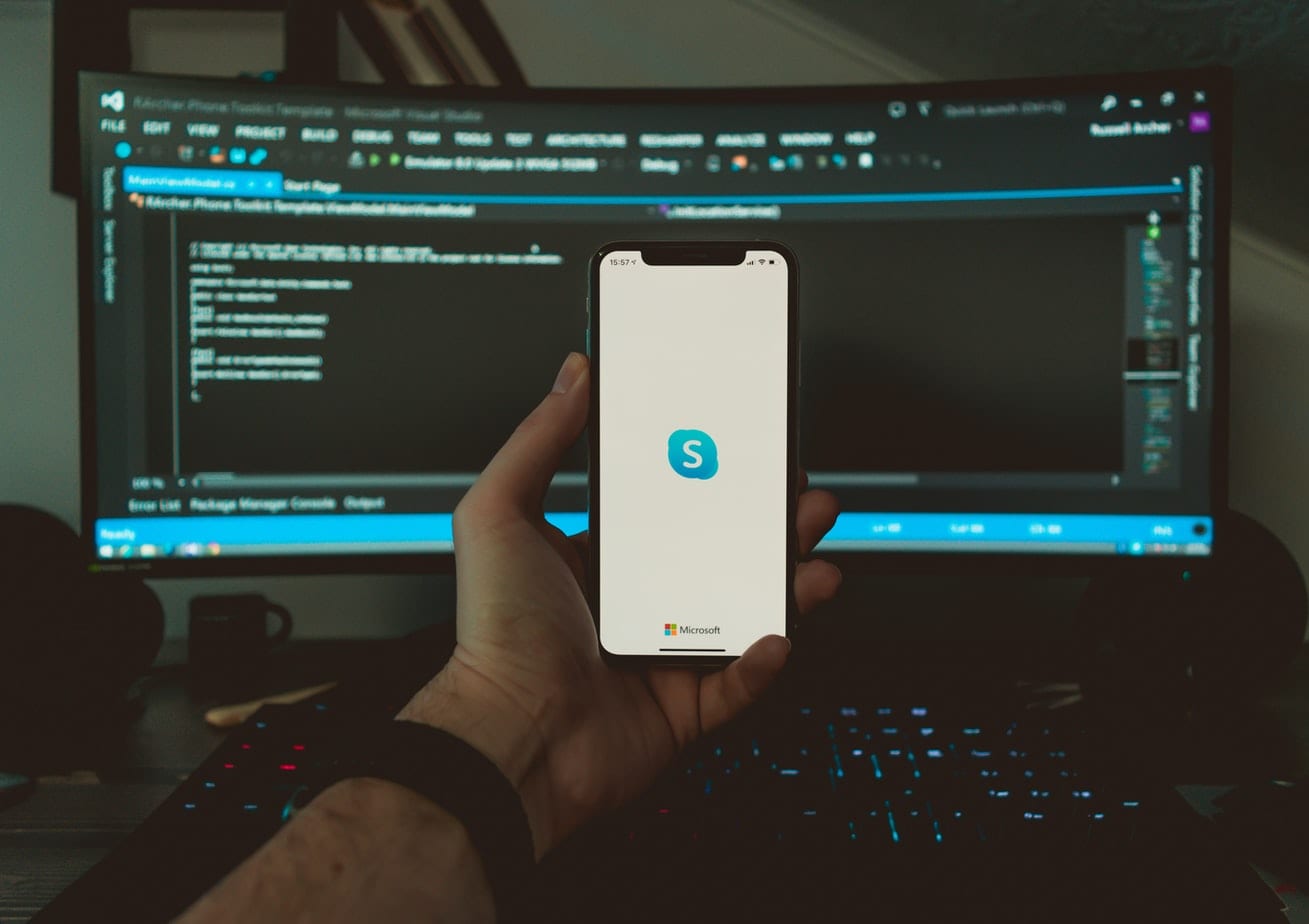Zoom: Как да добавите видео филтър

Забавлявайте се по време на Zoom срещи с някои смешни филтри. Добавете ореол или изглеждайте като еднорог на вашите Zoom срещи с тези забавни филтри.
Докато преходът към онлайн срещи не е бил лесен за всички, имаме някои предимства – видео филтри. Макар че не винаги са подходящи, те могат да помогнат да се вдигне настроението в виртуален клас или среща – и са забавни!
Не само, че Zoom позволява да настроите фон, който се появява около вас, за да скриете истинския си дом, но можете също да приложите филтри върху себе си. Те не са напълно ефекти от Instagram, но могат да добавят някои сладки и преувеличени аксесоари или дори ореол на ангел към вашето виртуално Аз.
Съвет: Ако ще имате интервю за работа или сериозна професионална среща, уверете се, че предварително проверите дали имате активирана смешна опция, за да избегнете неприятност при стартиране на срещата и да се окажете облечени като еднорог!
Ако някога сте искали да преминете през бизнес среща с елегантна муста, сега е моментът – в момента на написването на това, Zoom има повече от шейсет опции за филтри, от които можете да избирате.
Съвет: Хостът на срещата може да избере да деактивира филтрите, ако пожелае – не се обиждайте, ако вашият шеф/учител предпочете да види вашето нормално, великолепно Аз, отколкото гримираната версия!
За да видите вашите филтри, кликнете на иконата на потребителя в горния десен ъгъл, след това кликнете на “Настройки”.
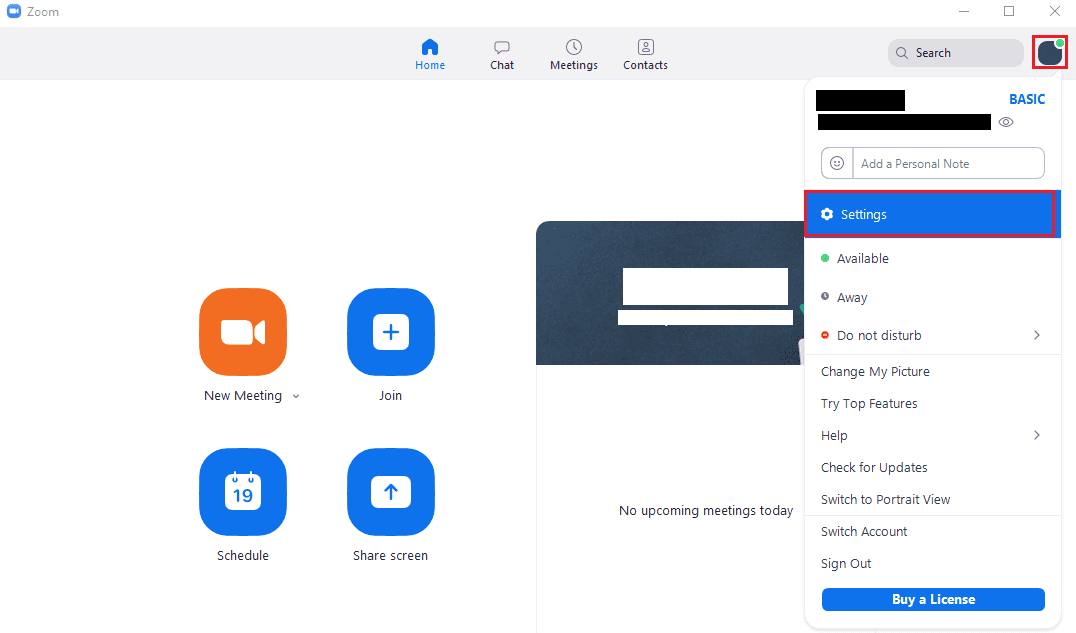
След като влезете в настройките, превключете на таба “Фон и филтри”, след което кликнете на подтаба “Видео филтри”. Тук можете да изберете един от повече от шестдесет видеофилтри, както и да изберете без филтър. Първата опция е “Няма”, която деактивира филтъра; другите седем опции в първия ред са цветни филтри, които добавят тонове към вашето видео от уебкамерата. Следващите дванадесет филтри са статични граници с различни ефекти. Всички останали филтри са динамични и се позиционират на или около лицето ви, докато се движите, като очила и шапки.
Съвет: Ако имате активирана опцията “Огледално видео” в долния ляв ъгъл на менюто с настройки, това ще огледално отрази и филтрите. Това не е голям проблем за повечето филтри, но някои включват текст, който очевидно ще изглежда неправилно, когато е огледален. Ако използвате филтри с текст, може да искате да деактивирате огледалното изображение от уебкамерата.
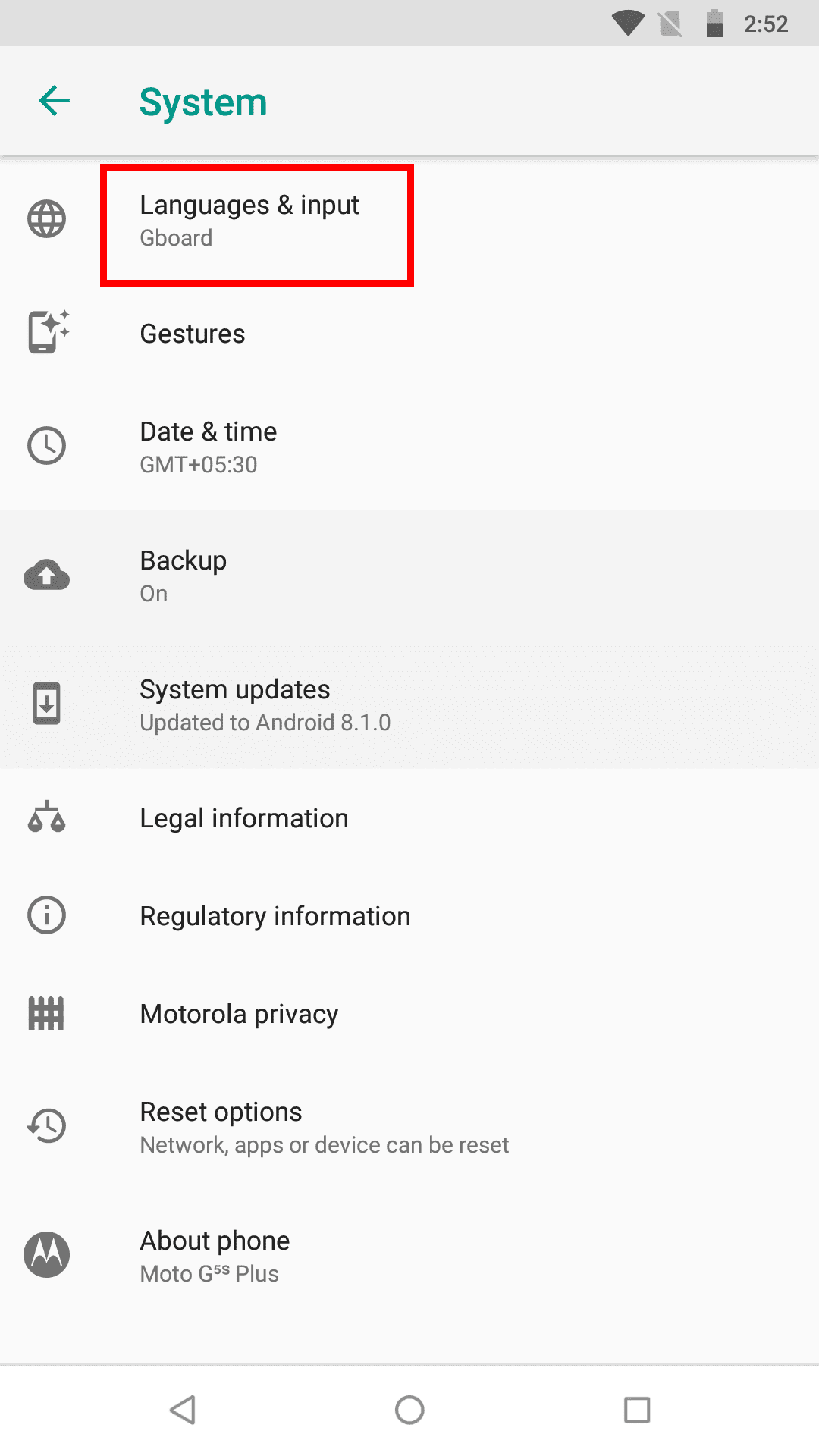
В долния десен ъгъл на таба “Фонове и филтри” се намира бутонът “Студио ефекти (Бета)”. Кликването върху него отваря нов панел вдясно на прозореца, който ви позволява да конфигурирате филтри за вежди, лицева коса и цвят на устните. Тези ефекти се натрупват помежду си и с обикновените видео филтри; единственото ограничение е, че може да имате само един филтър от всяка категория.
За да приложите филтър за вежди или лицева коса, изберете една от формите на веждите. След като изберете форма, можете да изберете цвета на косата, който искате филтърът да използва с цветните кръгове. Последният цветен кръг ви позволява да влезете в пикача на цветове, за да изберете всяка RGB цветова комбинация.
Съвет: По подразбиране, последният кръг, използван за достъп до пикача на цветове, е спектър, така че е доста лесно да се види, че е различен. След като изберете персонализиран цвят, обаче, той ще остане в този цвят и няма да се върне обратно на спектъра, което го прави по-малко очевидно, че все още можете да го използвате като пикач на цветове. За да върнете последния кръг обратно на спектър, трябва да активирате някой “Студио ефект” и след това да щракнете върху бутона “Сброс” в долната част на панела.
Под избора на цвят е плъзгач, означен с “Непрозрачност,” който ви позволява да конфигурирате колко плътно изглежда ефектът от веждите или лицевата коса.
Секцията “Цвят на устните” в долната част на панела “Студио ефекти” ви позволява да изберете персонализиран цвят на устните. Тя предлага малко по-широк избор от цветове по подразбиране, а също така включва пикач на цветове и плъзгач за непрозрачност.
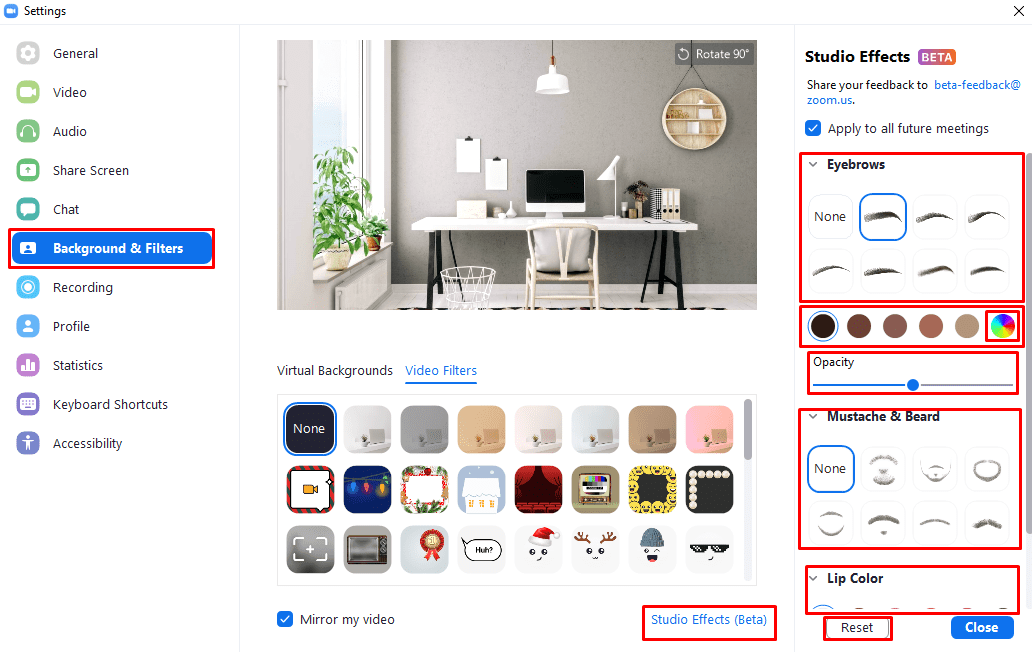
Забавлявайте се по време на Zoom срещи с някои смешни филтри. Добавете ореол или изглеждайте като еднорог на вашите Zoom срещи с тези забавни филтри.
Google Meet е отлична алтернатива на други приложения за видеоконференции като Zoom. Може да няма същите функции, но все пак можете да използвате други страхотни функции, като неограничени срещи и екран за видеопревю. Разберете как да започнете сесия в Google Meet директно от страницата на Gmail с тези стъпки.
С безпрецедентно блокиране, обгръщащо улиците в тишина, приложенията за видео разговори и конферентна връзка са нуждата на часа. От надеждни стабилни изпълнители като WhatsApp и Skype до нововъзникнали...
Kahoot е забавна игра, играна от милиони, която насърчава ученето на всички нива. Основно насочена към образователни институти, тази игра с любопитни факти е лесна за създаване и хостване, с редица персонализации...
Zoom е една от водещите платформи за отдалечени разговори и конференции на планетата. Приложението, заредено с функции, е видяло, че неговата потребителска база се разширява бързо от средата на март, но това не е имало...
Преди Zoom да стане толкова популярен, Skype беше едно от най-използваните приложения за видеоконференции. От нищото Zoom стана кралят на видеоконферентните връзки,
С появата на Zoom, Skype за бизнес се отправя към технологичното гробище. За мнозина това не е новина. През последните няколко години Skype е такъв
Защитете поверителността си и вижте как можете да замъглите фона си в Zoom и Google Meet; не са необходими приложения на трети страни.
Zoom и Microsoft Teams са съперници, но няма причина двамата да не могат да играят добре заедно. В днешното ръководство ще ви покажем как да добавите Zoom към Microsoft Teams.
Кодът за грешка 5823 е специфичен за iPhone и iPad устройства. Това се случва, когато потребителите се опитат да запазят своя запис на екрана.
За да отстраните проблеми с връзката с Zoom на Chromebook, проверете връзката си, актуализирайте ChromeOS и нулирайте настройките на браузъра си.
Много собственици на Mac се оплакват, че не трябва да използват своите AirPods с Zoom. В това ръководство ще ви покажем как да отстраните този проблем.
Zoom понякога може да причини толкова високо използване на процесора и RAM, че да срине вашия компютър с Windows 10. Първо, вашата машина става много бавна. Може да са необходими 10
Разберете как да се справите с грешката “Aw, Snap!” в Chrome, с списък на ефективни методи за решаване на проблема и достъп до сайтовете, които желаете.
Spotify може да има различни обичайни грешки, като например музика или подкасти, които не се възпроизвеждат. Това ръководство показва как да ги поправите.
Изчистете историята на изтеглените приложения в Google Play, за да започнете отначало. Предлагаме стъпки, подходящи за начинаещи.
Имали ли сте проблем с приложението Google, което показва, че е офлайн, въпреки че имате интернет на смартфона? Прочетете това ръководство, за да намерите доказаните решения, които работят!
Ако се чудите какво е този шумен термин fog computing в облачните технологии, то вие сте на правилното място. Четете, за да разберете повече!
В постоянно променящия се свят на смартфоните, Samsung Galaxy Z Fold 5 е чудо на инженерството с уникалния си сгъваем дизайн. Но както и да изглежда футуристично, той все още разчита на основни функции, които всички използваме ежедневно, като включване и изключване на устройството.
Ако не сте сигурни какво означават импресии, обхват и взаимодействие във Facebook, продължете да четете, за да разберете. Вижте това лесно обяснение.
Уеб браузърът Google Chrome предоставя начин да промените шрифтовете, които използва. Научете как да зададете шрифта по ваше желание.
Вижте какви стъпки да следвате, за да изключите Google Assistant и да си осигурите малко спокойствие. Чувствайте се по-малко наблюдавани и деактивирайте Google Assistant.
Как да конфигурирате настройките на блокера на реклами за Brave на Android, следвайки тези стъпки, които могат да се извършат за по-малко от минута. Защитете се от натрапчиви реклами, използвайки тези настройки на блокера на реклами в браузъра Brave за Android.